Einige Filme sind online noch nicht verfügbar. Sie können sie nur auf DVDs finden. Es ist also nicht verwunderlich, wenn Sie sich immer noch Mühe geben, DVDs zu kaufen.
Wenn Ihnen der physische Speicherplatz für Ihre DVD-Sammlung ausgeht, können Sie diese jederzeit digital konvertieren und speichern. Dank der Technologie können Sie jetzt DVD in MP4 konvertieren. Dieser Artikel zeigt Ihnen, wie Sie dies tun können.

Inhalte: Teil 1. Warum auf MP4 konvertieren?Teil 2. So konvertieren Sie DVDs in MP4Teil 3. Fazit
Teil 1. Warum auf MP4 konvertieren?
MP4 hat zwei verschiedene Versionen. Sie sind AAC und ALAC. Ersteres steht für Advanced Audio Codec. Dies ist eine von Apple entwickelte Technologie. Es ist ein verlustbehaftetes Komprimierungsformat, behält jedoch mehr Audiodaten bei. Der Audio-Codec bietet Ihnen viele Informationen. Das Beste ist, dass es eine hervorragende Audioqualität erzeugt. Die AAC-Datei funktioniert jedoch nur auf Apples Gerät. Wenn Sie Musik in iTunes lieben, müssen Sie bei einem Android-Gerät eine verwenden AAC zu MP3 Konvertierungstool zum Streamen von iTunes Music auf Android.
Der ALAC Die Version von MP4 ist Apples Advanced Lossless Audio Codec. Diese MP4-Version komprimiert Audio. Es ist völlig verlustfrei und verliert keine Informationen aus der Original-Audiodatei.
Egal für welche MP4-Version Sie sich entscheiden, Sie erhalten qualitativ hochwertige Audiodaten auf kleinstem Raum. Aus diesem Grund ist es eine gute Idee, Ihre DVD-Dateien in MP4 zu konvertieren. Sie können die Audioqualität beibehalten.
Teil 2. So konvertieren Sie DVDs in MP4
Wenn Sie einige Ihrer DVDs digitalisieren möchten, um Platz in Ihrem Zuhause zu sparen, fahren Sie fort. Im Folgenden sehen Sie drei Optionen, wie Sie DVDs in MP4 konvertieren können. Auf diese Weise können Sie Kopien Ihrer DVDs auf Ihrem Mac aufbewahren.
Konvertieren Sie DVD in MP4 mit iMyMac Video Converter
Um DVD in MP4 konvertieren zu können, benötigen Sie ein leistungsstarkes Tool wie das iMyMac Video Converter. Mit diesem speziellen Tool können Sie Ihre DVD in nur wenigen Sekunden in MP4 konvertieren.
Die detaillierten Schritte sind unten aufgeführt. Lesen Sie sie sorgfältig durch, um zu verstehen, wie der iMyMac Video Converter funktioniert.
Schritt 1. Laden Sie den iMyMac Video Converter herunter und installieren Sie ihn
Das Schöne am iMyMac Video Converter ist, dass Sie ihn nur auf einer einzigen, sicheren Website finden können. Klicken Sie darauf Link um zur iMyMac-Website zu gelangen. Starten Sie dann den Videokonverter herunter. Warten Sie, bis die Installation abgeschlossen ist. Öffnen Sie sie.
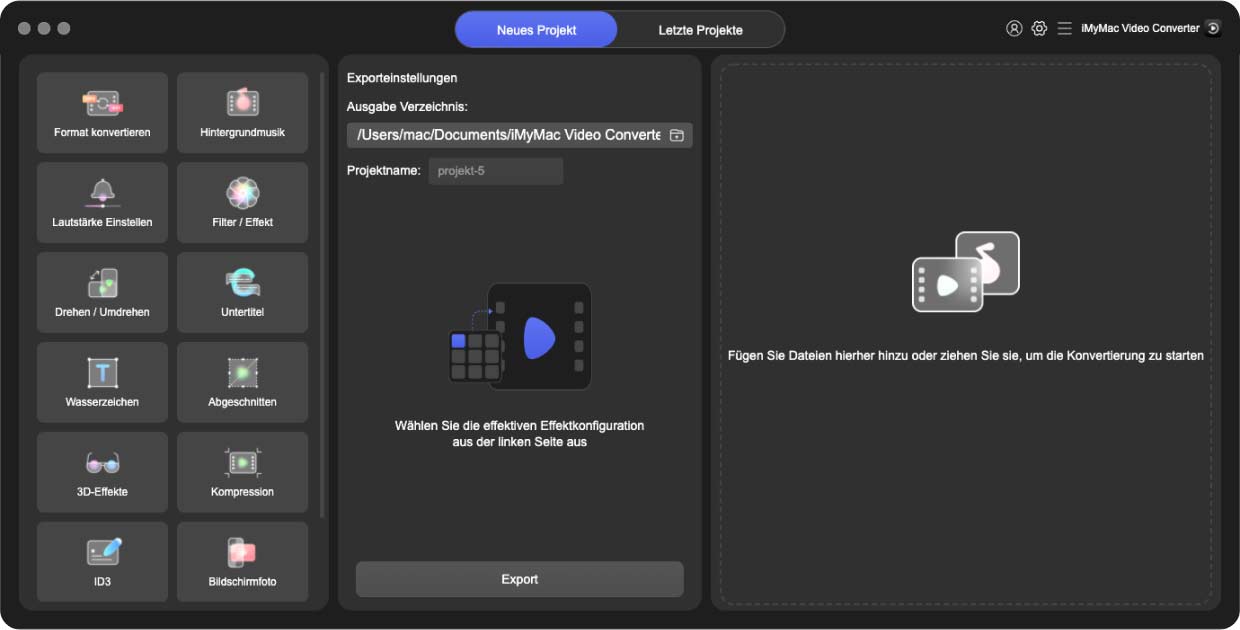
Schritt 2. Stellen Sie sicher, dass die DVD eingelegt ist
Stellen Sie sicher, dass Ihre DVD in den Player Ihres Mac eingelegt ist. Beachten Sie, dass Sie hierfür auch einen externen Player verwenden können.
Schritt 3. Fügen Sie dem Programm eine DVD hinzu
Wenn Sie Ihre DVD eingelegt haben, fügen Sie sie dem Programm hinzu. Klicken Sie dazu auf Dateien hinzufügen. Sie sehen dies oben links auf dem Bildschirm.

Schritt 4. Wählen Sie das MP4-Format
Sie können jetzt das MP4-Format auswählen und in die obere rechte Ecke des Fensters navigieren. Sie sehen Alle Aufgaben konvertieren in. Klicken Sie in das Feld, um die Dropdown-Liste anzuzeigen. Wählen Sie MP4 aus der Liste.

Schritt 5. Konvertieren Sie DVD in MP4
Das Schöne an der Verwendung des iMyMac Video Converter ist, dass Sie Ihre Ausgabe bearbeiten können. Sie finden die Bearbeitungsfunktionen in der Mitte des Bildschirms.

Stellen Sie sicher, dass Sie ein Ziel für Ihre Ausgabe auswählen, indem Sie im unteren Teil des Fensters auf die Registerkarte Durchsuchen klicken. Unten rechts finden Sie die Registerkarte Alle konvertieren. Klicken Sie darauf, wenn Sie fertig sind.
Video mit HandBrake von DVD rippen
HandBrake ist ein Programm, in das Sie schauen können. Suchen Sie einfach danach und Sie werden es finden. Sehen Sie sich die folgenden Schritte an, um zu sehen, wie Sie damit DVD in MP4 konvertieren können.
- Klicken Sie auf das MacOS, um das Programm herunterzuladen. Es wird automatisch installiert. Starten Sie es nach der Installation auf Ihrem Bildschirm.
- Stellen Sie sicher, dass Sie die DVD eingelegt haben. Klicken Sie in HandBrake auf Quelle, um die DVD auf Ihrem Mac zu suchen. Sobald Sie auf die DVD geklickt haben, scannt HandBrake sie.
- Bewegen Sie den Mauszeiger in den Zielbereich und klicken Sie ganz rechts auf dem Bildschirm auf die Registerkarte Durchsuchen. Wählen Sie ein Ziel für Ihre Datei.
- Bewegen Sie den Cursor auf die Ausgabeeinstellungen und wählen Sie im Feld Format die Option MP4. Klicken Sie dann auf die Registerkarte Start, die Sie im oberen Menü sehen. Dies ist die zweite Registerkarte von links. Es kommt nach der Registerkarte Quelle.
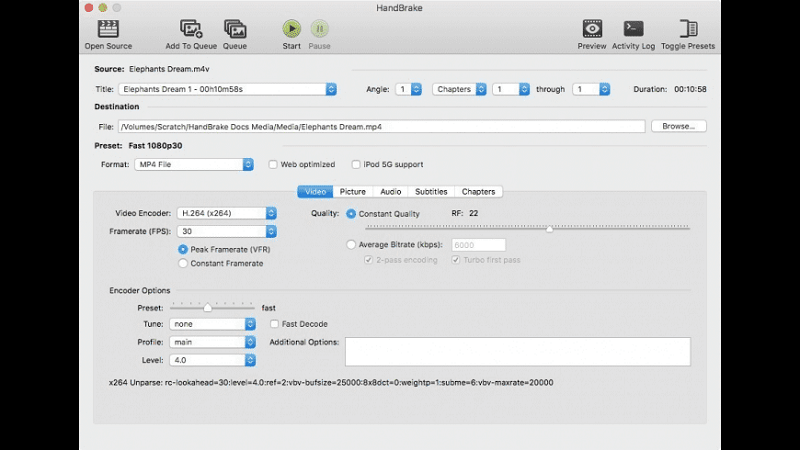
Konvertieren Sie DVD in MP4 mit Movavi Video Converter
Der Movavi Video Converter ist ein Programm, das Sie ebenfalls ansehen können. Die folgenden Schritte zeigen Ihnen, wie Sie es verwenden können.
- Gehen Sie zu ihrer Konvertierungsseite und klicken Sie auf die Registerkarte Download für das Betriebssystem.
- Starten Sie die Installation nach Abschluss der Installation. Stellen Sie zu diesem Zeitpunkt sicher, dass auch Ihre DVD eingelegt ist.
- Klicken Sie auf Medien hinzufügen, um Ihre DVD zum Programm hinzuzufügen. Wählen Sie im unteren Teil des Programms MP4 als Ausgabeformat.
- Wählen Sie ein Ziel auf Ihrem Mac, um Ihre Ausgabe zu speichern. Klicken Sie dann auf die Registerkarte Konvertieren.
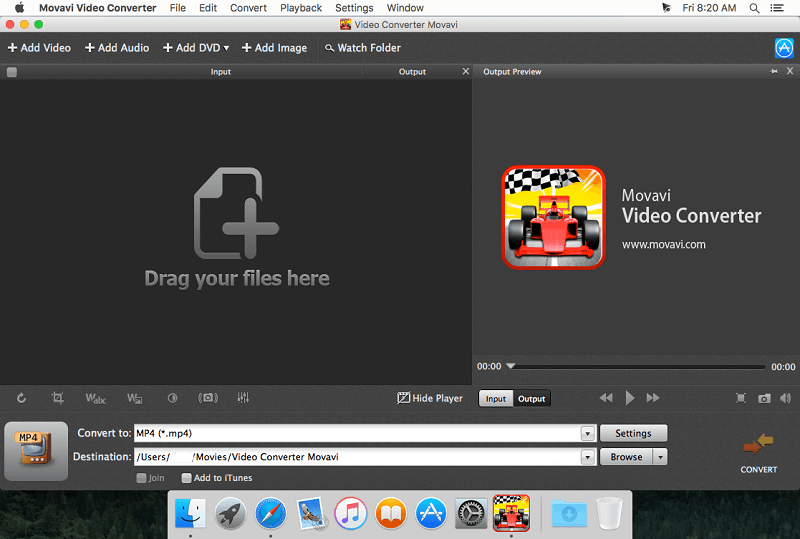
Teil 3. Fazit
Wenn Sie Ihre DVDs in einen physischen Bereich digitalisieren möchten, machen Sie es einfach. Von den drei oben genannten Optionen zum Konvertieren von DVD in MP4 können Sie mit dem mehr tun iMyMac Video Converter.
Bewahren Sie noch einige DVDs bei sich zu Hause auf? Haben Sie versucht, sie zu digitalisieren? Teilen Sie uns gerne einige Ihrer Tipps und Tricks mit.




